Docker adalah layanan container yang dapat digunakan untuk memindahkan konten aplikasi web dengan aman dari satu tempat ke tempat lain tanpa mengganggunya. Pengguna dapat menempatkan kodenya di dalam wadah buruh pelabuhan dan pengguna dapat menjalankannya di sistem yang berbeda dengan sempurna. AWS memungkinkan pengguna membuat repositori dan membangun image buruh pelabuhan menggunakan Elastic Container Registry atau layanan ECR di cloud.
Posting ini menunjukkan proses mendorong image Docker ke layanan Amazon ECR.
Bagaimana Cara Mendorong Gambar Docker ke Amazon ECR?
Untuk memasukkan image Docker ke repositori ECR, cukup ikuti panduan sederhana ini:
Langkah 1: Hubungkan ke Instans EC2
Untuk memasukkan image Docker ke repositori ECR, cukup sambungkan ke instans EC2 yang memiliki image Docker yang dibuat dan dijalankan di dalamnya. Jika pengguna ingin mempelajari proses pembuatan dan koneksi ke instance, cukup kunjungi ini memandu . Perintah yang digunakan dalam tangkapan layar berikut akan disediakan oleh platform saat membuat instans EC2 di cloud AWS:
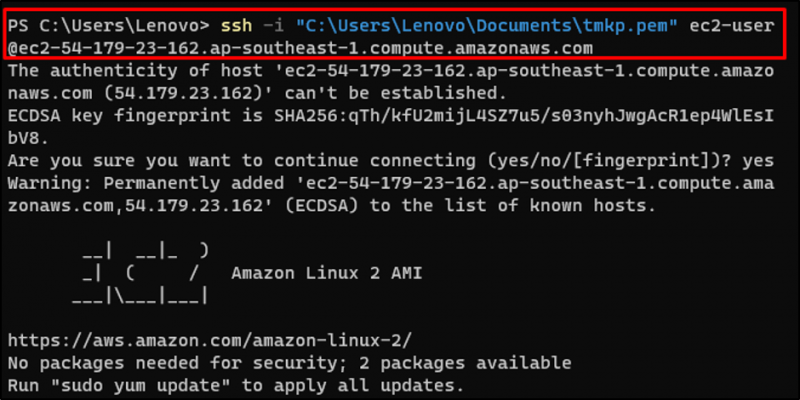
Langkah 2: Konfigurasikan AWS CLI
Setelah terhubung ke instans EC2, cukup gunakan perintah berikut untuk mengonfigurasi AWS CLI pada instans EC2:
konfigurasi aws 
Catatan : Untuk mempelajari proses instalasi dan konfigurasi AWS CLI pada instans Linux, cukup klik ini memandu .
Langkah 3: Buat Repositori ECR
Setelah mengonfigurasi AWS CLI pada instans EC2, cukup gunakan perintah berikut untuk membuat repositori di layanan Amazon ECR. Perintah berikut memberikan nama repositori dan wilayah AWS tempat repositori akan dibuat:
aws ecr buat-repositori --nama-repositori halo-repositori --wilayah ap-tenggara-1 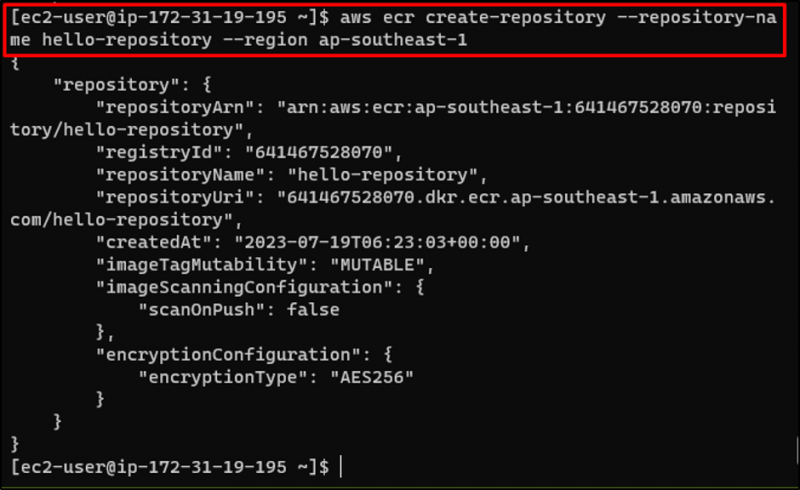
Setelah repositori dibuat pada layanan ECR, cukup gunakan perintah berikut untuk menandai gambar buruh pelabuhan dan menambahkan nama registri dengan gambar tersebut:
tag buruh pelabuhan hello-world 641467528070.dkr.ecr.ap-southeast-1.amazonaws.com/hello-repositorySetelah berhasil menjalankan perintah di atas, cukup gunakan perintah berikut untuk mendapatkan kredensial login image Docker dengan memberikan URL repositori:
login buruh pelabuhan -u AWS -p $(aws ecr get-login-password --region ap-southeast-1) 641467528070.dkr.ecr.ap-southeast-1.amazonaws.com/hello-repository 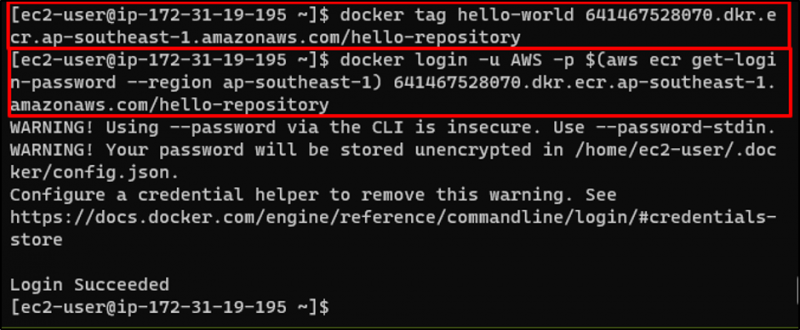
Langkah 4: Dorong Gambar Docker
Setelah masuk ke Docker, cukup push image Docker menggunakan perintah berikut:
docker push 641467528070.dkr.ecr.ap-southeast-1.amazonaws.com/hello-repository 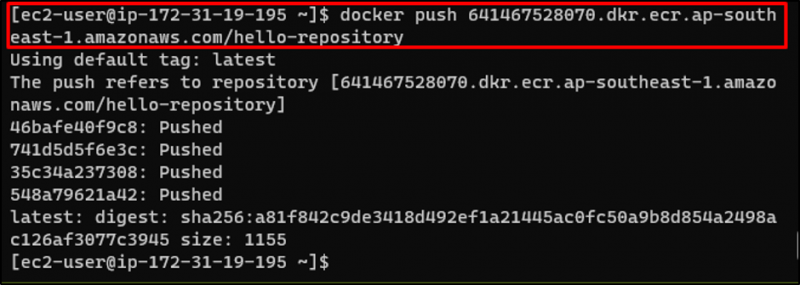
Setelah berhasil mendorong image Docker ke repositori ECR, cukup kunjungi “ Registri Kontainer Elastis ” layanan dari Konsol AWS:
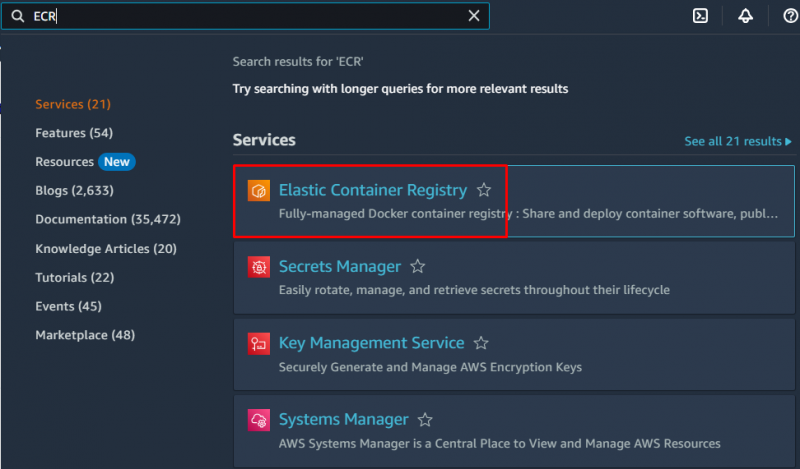
Langkah 5: Verifikasi Dorongan yang Berhasil
Temukan “ Repositori ” dari panel kiri untuk mengkliknya dan masuk ke dalam halamannya:
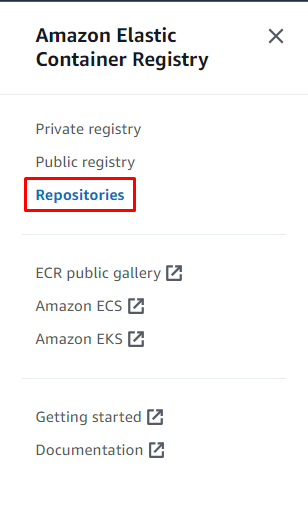
Temukan repositori yang dibuat pada langkah ketiga dan kunjungi halamannya dengan mengklik namanya:
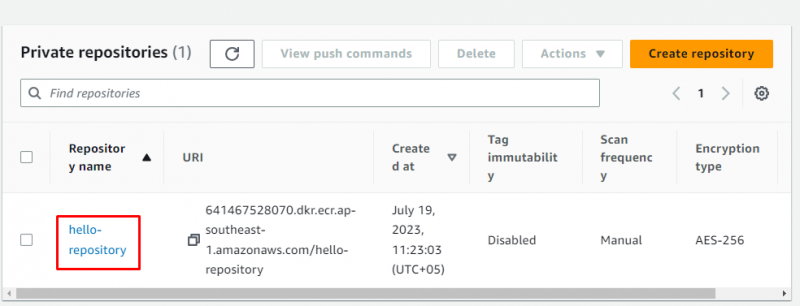
Gambar ditempatkan di dalam repositori dengan URI-nya untuk mengaksesnya secara publik:

Itu semua tentang mendorong image Docker dari instans EC2 ke repositori Amazon ECR.
Kesimpulan
Untuk mendorong image Docker dari instans EC2 ke repositori Amazon ECR, cukup sambungkan ke instans EC2 menggunakan klien SSH. Setelah pengguna terhubung, cukup instal dan konfigurasikan AWS CLI pada instans untuk membuat repositori di layanan Amazon ECR. Setelah itu, siapkan image Docker untuk push dengan login ke dalamnya lalu push image Docker ke dalam repositori ECR. Verifikasi keberhasilan push gambar dari repositori ECR dan dapatkan URI untuk mengaksesnya di internet.